AAC中文称为“高级音频编码”,出现于1997年,基于 MPEG-2的音频编码技术。由诺基亚 苹果等公司共同开发,目的是取代MP3格式。但事与愿违,目前MP3仍是支持度最广的主流音乐格式,那如何把aac转换成mp3?下面,小编给大家讲解把aac转换成mp3的方法。
aac与常见的音频格式mp3一样,都属于有损压缩,由于AAC格式用是 另类算码方式和MP3比起来,同样的歌用AAC和MP3压出的音质不一样,AAC的音质比MP3.体积也比MP3小。所以一问世就受广大机友的青睐。那如何把aac转换成mp3?下面,小编给大家介绍如何把aac转换成mp3的技巧。
如何把aac转换成mp3
首先在打开的格式工厂中设置输出文件的文件夹。
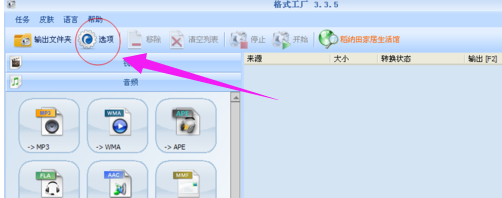
aac格式电脑图解1
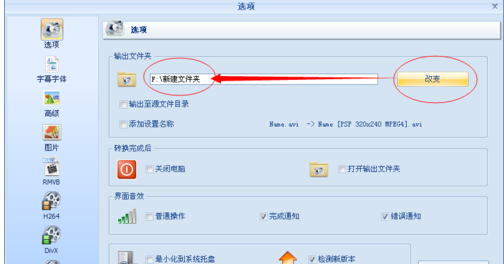
aac格式电脑图解2
点选项窗口底下的“确定”。
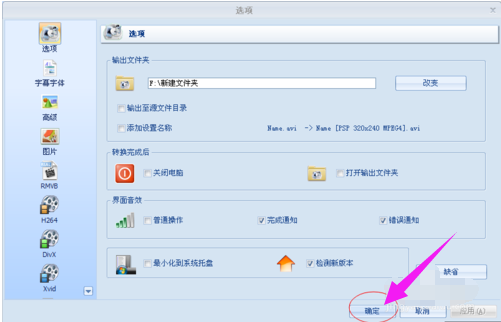
mp3电脑图解3
点左边窗口的“音频”选项卡,再点“MP3”。
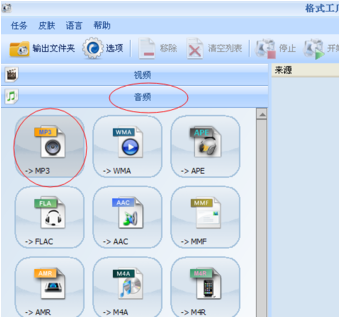
mp3电脑图解4
在弹出的窗口中点“添加文件”,添加完毕,最后点“确定”。
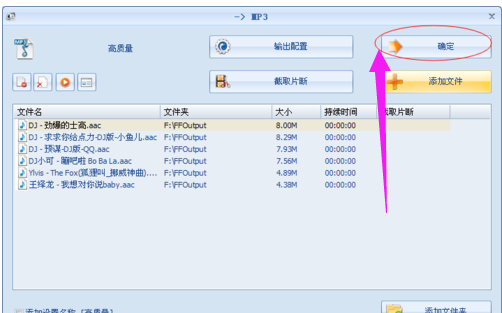
mp3电脑图解5
添加完毕文件。
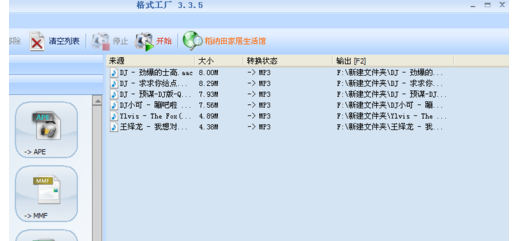
mp3电脑图解6
再点击窗口上面的“开始”按钮。开始转换。
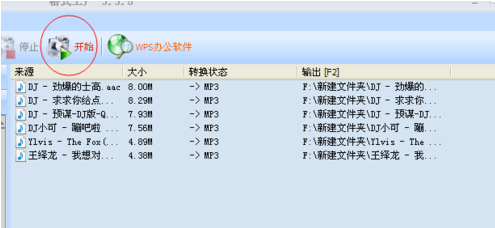
aac格式电脑图解7
过一会,就转换完了。

mp3电脑图解8
以上就是把aac转换成mp3的方法。